آموزش ﻣﺪل ﺑﻬﻴﻨﻪ ﺳﺎزی ﻃﺮاح داروﻳﻦ Darwin Designer
- #Darwin Designer
- #طراحی لوله
- #ﻣﺪل ﺑﻬﻴﻨﻪ ﺳﺎزي ﻃﺮاح داروﻳﻦ
- #طراح داروین
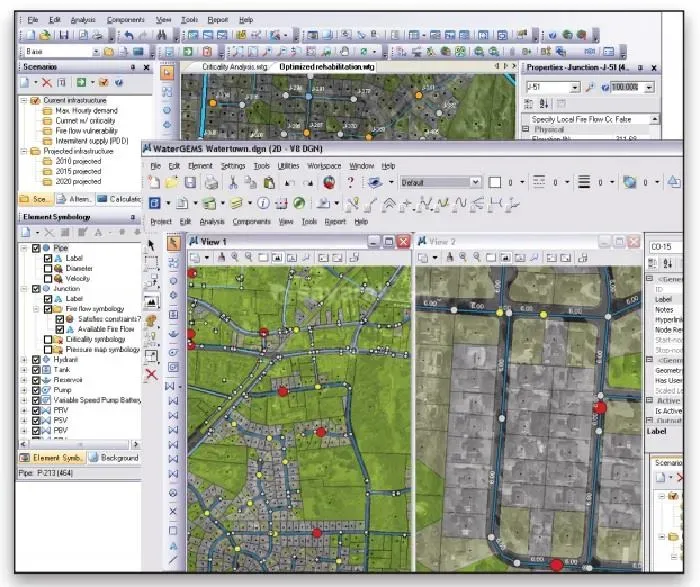
هدف این مقاله آموزشی، بحث پیرامون گامهای رایج در طراحی لولههای جدید و پروژههای نوسازی لولهها با استفاده از Darwin Design در Bentley WaterGEMS است. اطلاعات بیشتر را در منوی کمک WaterGEMS میتوان یافت. یک سمینار اینترنتی رایگان درباره Designer را نیز میتوان در آدرس زیر یافت:Optimize Design and Rehabilitation with Darwin Designer
Darwin Designer یک روش مؤثر طراحی لولههای جدید و پروژههای نوسازی لولهها است. این برنامه به کاربر اجازه میدهد به طور دستی لولههایی برای یک مدل از پیش موجود یا به یک حالت بیشتر خودکار با الگوریتمهای ژنتیکی مؤثر طراحی کند. این روش اجازه میدهد نامزدهای طراحیهای متعدد بتوانند خود را بروز دهند تا بهترین راه حل ممکن برای یک سیستم معین به دست آید. راه حل ها را میتوان برای استفاده در یک سیستم آب موجود در یک سناریوی جدید صادر نمود.
Darwin Designer همراه با یک گواهی برای نسخه 8 Bently WatrGEMS است. همچنین با یک تنظیمات گواهی اضافی در Bently WatrGEMS نیز همراه است.
آغاز کار
با رفتن به Analysis > Darwin Designer طراح داروین یا با کلیک بر آیکون Darwin Designer ﻣﺪل ﺑﻬﻴﻨﻪ ﺳﺎزي ﻃﺮاح داروﻳﻦ در بالای بخش طراحی میتوان به Darwin Designer طراح داروین دسترسی یافت.
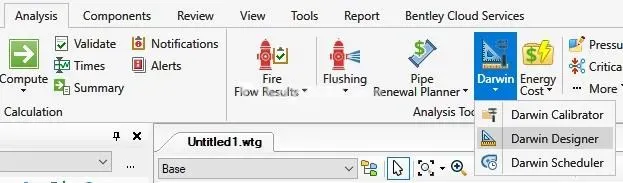
وقتی Darwin Designer طراح داروین باز شد، روی آیکون New در بخش بالا و چپ کلیک و «New Designer Study» را انتخاب نمایید.یک آیتم در پنجره سمت چپ پدیدار خواهد شد و مجموعه ای از زبانهها در بخش بالا سمت راست ظاهر خواهد شد. سپس، «New Manual Run» یا «New Optimized Run» را بسته به نوع مطالعه ای که اجرا خواهید کرد انتخاب نمایید. یک آیتم جدید در زیر نام طرح مطالعه ظاهر خواهد شد. نام اینها را میتوان تغییر داد.
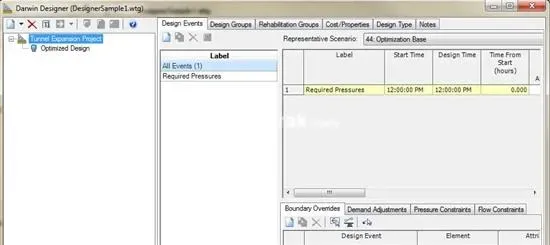
گام بعدی، خلق گروه تقاضا یا نوسازی است. چنانکه در بالا اشاره شد، از Darwin Designer طراح داروین میتوان در طراحی لولههای جدید یا نوسازی لولههای موجود استفاده نمود. با ورود لولهها یا گروه لولهها در زبانهها، برنامه خواهد دانست که چه نوع مطالعه ای صورت میگیرد. به عبارت دیگر، طراحی لوله جدید و نوسازی لوله موجود باید در مطالعات Designer مجزا صورت گیرد.
به کار بستن بیش از یک لوله در یک طراحی معین یا گروه نوسازی میتواند مؤثر باشد. Darwin Designer طراح داروین قطر یکسانی را به هر لوله در گروه تخصیص میدهد (یا کلیه لولههای یک گروه نوسازی، عمل نوسازی یکسانی دریافت خواهند کرد).
گامهای اضافه کردن لولهها به یک طراحی جدید یا یک گروه نوسازی یکسان است. نخست، روی آیکون New کلیک کنید. یک برچسب گروه لوله جدید ظاهر خواهد شد. یک میدان جمعی زیر ستون «Element IDs» پدیدار خوهد شد. روی این سلول کلیک کنید و روی دکمه ی بریده گویی (« ... ») کلیک کنید. این، جعبه ی جدیدی را خواهد گشود که در آن میتوانید عناصر عناصر مورد نظر برای ورود به گروه را انتخاب کنید.
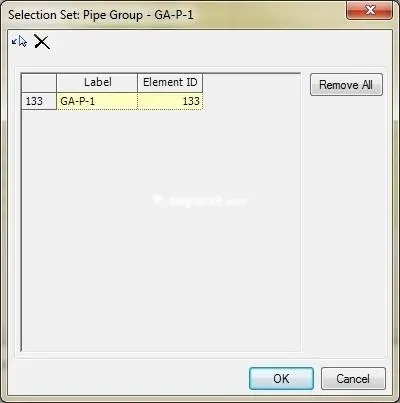
روی آیکون «Select from Drawing» برای گشودن نوارابزار Select کلیک کنید. میتوانید با فعال کردن آیکون ADarwin Designer یا Remove، عناصر را اضافه یا حذف کنید (به صورت پیش فرض، ADarwin Designer فعال است). همچنین میتوانید با کشیدن یک چندضلعی دور یک گروه معین یا با استفاده از یک جستجو، عناصر را اضافه کنید. انتختاب کردن از طریق مجموعه انتخاب نیز در زیر بخش جستجو یا Query در دسترس است. بعد از تکمیل، روی آیکون علامت بررسی سبز رنگ کلیک کنید. به جعبه قبلی بازخواهید گشت. روی Okay کلید کنید تا به Darwin Designer طراح داروین بازگردید. توجه کنید که سلول جمع خواهد گفت که آیتمها اکنون مشمول شده اند.
سپس، به زبانه Cost/Property بروید. دراینجا وارد اطلاعات هزینه برای اندازه یک لوله خاص یا عمل نوسازی میشوید. برای خلق یک آیتم جدید، آیکون New رو انتخاب و سپس «Design Option Groups» یا «Rehabilitation Option Groups» را انتخاب کنید. برای Design Option Groups، ماده،ضخامت، عامل C هیزن ویلیمز، و هزینه واحد را وارد کنید. برای Rehabilitation Option Groups، یک عمل، و سپس عملکردضخامت، عملکرد هزینه واحد، و عملکرد زبری را برای سناریوهای پیش و پس از نوسازی انتخاب کنید.
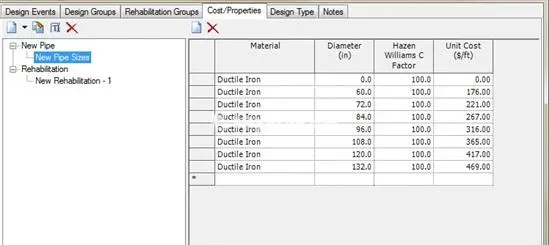
اکنون به زبانه ی Design Type بروید. در اینجا میتوانید نوع Objective و بودجه در دسترس برای پروژه را انتخاب نمایید.

اکنون به زبانه ی Design Events بازگردید. Representative Scenario را از نوار بالا انتخاب کنید. Darwin Designer طراح داروین هنگام اجرای تحلیل از دادههای سناریوی انتخابی استفاده خواهد کرد. سپس، آیکون New را برای خلق یک واقعه جدید انتاب نمایید. وقتی این کار را میکنید، اطلاعات جدیدی را در بخش بالا و راست جعبه Designer خواهید دید. ویرایش برخی از زمینهها خارج از دسترس است؛ اینها به طور مستقیم از سناریوی تخصیص یافته به واقعه استخراج شده اند. آیتمهایی مثل حداقل و حداکثر فشار و سرعت از اجرای مؤثر Designer اطمینان حاصل خواهند کرد.

در بخش پایین و راست جعبه Designer، میتوانید مرز لغوها، تنظیمات تقاضا، و محدودیتهای فشار و جریان را تعیین کنید. اینها زمانی استفاده میشوند که نتایج محاسبه شده در Represntative Scenario با نتایج مشاهده شده در میدان تفاوت داشته باشد یا مجموعه ی متفاوتی از محدودیتها را برای عناصر معینی تعیین کنند.
اجرای دستی طراحی
انتخابهای دستی برای اجبار Darwin Designer ﻣﺪل ﺑﻬﻴﻨﻪ ﺳﺎزي ﻃﺮاح داروﻳﻦ به استفاده از طراحیهای خاصی در محاسبه هزینههای یک طراحی شبکه جدید یا مطالعه نوسازی موجود به کار میروند. تفاوت بین اجرای دستی طراحی و اجرای بهینه شده ی طراحی، ستون Manual Selection در زبانههای Design Groups و Rehabilitation Groups است. بعد از آنکه یک جدول را برای استفاده برای یک گروه انتخاب کردید، آنگاه آن گروه را برای استفاده از یک اندازه لوله خاص یا عمل نوسازی خاص انتخاب کنید.
اجراهای دستی زمانی میتوانند مفید باشند که میخواهید محاسبات دستی که انجام داده اید را بیازمایید یا یک طراحی بهینه شده را با برخی دستورات اجباری لغو برای برخی لولهها بازتولید کنید. همچنین میتوانید یک اجرای دستی طراحی را خلق کنید که در آن اندازههای خاصی را برای گروههای لولهها تعیین میکنید زیرا اجراهای بهینه شده ی طراحی بهترین تناسب را انتخاب میکنند.
به منظور ساخت اجرای دستی طراحی جدید، روی آیکون New کلیک نمایید سپس «New Manual Design Run» را انتخاب فرمایید. به زبانه ی Design Group بروید و Cost/Properties را برای ارتباط با گروه لولهها انتخاب کنید. سپس، اندازه لوله را که باید برای اجرای دستی استفاده شود زیر ستون Manual Selection انتخاب کنید. وقتی روی نوار کلیک میکنید، فهرستی ازضخامت های لوله تخصیص یافته به انتخاب Cost/Property را مشاهده خواهید نمود. این امکان وجود دارد که بتوان به طور کلی ستون Cost/Property را تعیین کرد اما ستون Manual Selection باید به صورت انفرادی انجام شود.

به منظور محاسبه، اجرای دستی طراحی را هایلایت کنید و روی آیکون Compute کلید کنید. بعد از تکمیل، راه حل-هایی برای مشاهده و صدور به مدل در دسترس خواهد بود.
برای دیدن نتایج، Solutions را هایلایت کنید. این کار، تناسب و هزینه کل هر راه حل را نشان خواهد داد. برای دیدن هر راه حل به صورت انفرادی، یکی از راه حل ها را از فهرست انتخاب کنید. قادر به مشاهده تفکیک هزینهها و نتایج شبیه سازی شده مدل برای راه حل خواهید بود.
اجرای بهینه شده طراحی
مطالعه بهینه شده ی طراحی از یک الگوریتم ژنتیکی برای یافتن بهترین راه حل ممکن در دسترس در پارامترهای معینی استفاده میکند. مطالعه بهینه شده ی طراحی، بهینه سازی حقیقی ندارد و تنها بهترین راه حل نسبت به سایر راه-حل های از پیش یافت شده در طول محاسبه را میشناسد. با این حال، مطالعه بهینه شده ی طراحی، از طریق تعداد زیادی از راه حل های ممکن اجرا میشود و اغلب میتواند راه حل بسیار خوبی برای تناسب با مدل بیابد.
این فرآیند شبیه به اجرای دستی است. روی آیکون جدید در بالا سمت راست کلیک کنید و New Optimized Design Run را انتخاب کنید. زیر زبانه Design Group یا Rehabilitation Grroup، میدان Cost/Properties مرتبط با گروه لوله را انتخاب کنید. نیازی نیست به صورت دستی اندازه را انتخاب کنید زیرا Darwin Designer طراح داروین آن کار را برای شما خواهد کرد. وقتی تکمیل شد، روی دکمه Compute کلیک کنید.
آنگاه Darwin Designer طراح داروین اندازههای مختلف لوله یا عملهای نوسازی را که در محدودیتهای وارد شده در زبانه Design Event قرار میگیرند را تا زمانی که بهترین راه حل بر اساس نوع هدف پیدا شود امتحان خواهد کرد. Darwin Designer طراح داروین تا زمانی که بهترین راه حل در دسسترس را بیابد ادامه خواهد داد. نتایج مانند اجرای دستی مشاهده خواهند شد، با این حال گزینه ای برای مشاهده 10 نتیجه وجود دارد. در زیر، بخش نکات را برای اطلاعات بیشتر در این رابطه مشاهده فرمایید.
به روز رسانی مدل
اگر از نتابج راضی هستید میتوانید آنها را به یک سناریوی جدیدی و همچنین موقعیتهای دیگر فیزیکی و توپولوژی جدید صادر کنید. بدین منظور، راه حلی را که میخواهید صادر کنید انتخاب کنید. آیکن «Export to Scenario» فعال خواهد شد.
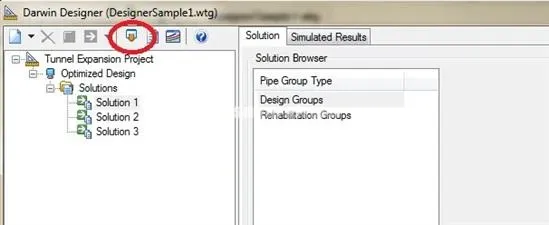
این آیکون را انتخاب کنید و پنجره جدیدی گشوده خواهد شد.
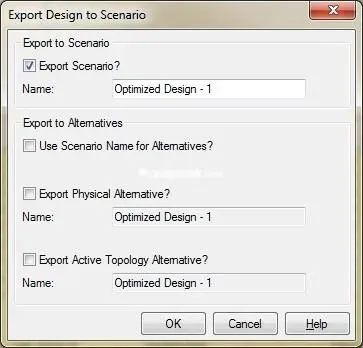
برای صدور به یک سناریوی جدید، روی جعبه «Exprt to Scenario?» کلیک کنید. همین کار را برای سایرین نیز انجام دهید. با انتخاب جعبههای گزینشش (check box) مورد انتخاب، نتایج جدیدی به موقعیتهای دیگر فیزیکی جدید یا توپولوژی فعال صادر خواهد شد. اگر به یک سناریو صادر کنید و به یک جایگزین صادر نکنید (با برداشتن تیک جعبه یا جعبههای مربوطه)، دادههای آن نوع جایگزین به جایگزین پایه ای (Base alternative) صادر خواهند شد.
توجه: دادههای مدل اصلی شما تغییر نخواهد کرد مگر اینکه از این ویژگی صدور استفاده کنید.
برآورد دستی هزینه
برآورد دستی هزینه یک روش برآورد هزینه ساخت لوله کشی است. این ویژگی در Darwin Designer طراح داروین حتی برای کاربران WaterCAD با ویژگی گواهی محدود مثل فقدان گواهی برای اجراهای بهینه شده یا دستی نیز در دسترس است.
بعد از ایجاد یک مطالعه Designer جدید، به زبانه ی Cost/Properties بروید. آیکون New و سپس «Desigb Option Groups» را انتخاب فرمایید. ماده، عامل C هیزن ویلیمز و هزینه واحد هرضخامت لوله را وارد کنید.
سپس، به زبانه ی Design Group بروید و روی آیکون New کلید کنید تا گروه جدیدی بسازید. در ستون Elemen ID، روی دکمه بریده گویی کلیک و عنصر یا عناصری که باید مشمول شوند را انتخاب کنید. برای برآورد دستی هزینه، اطلاعاتی برای زبانههای Design Event، گروههای نوسازی یا نوع طراحی لازم نیست.
سپس، روی آیکون New در سمت چپ ستون بالا کلیک و New Manual Cost Estimate Run را انتخاب کنید. این اجرا رو هایلایت کنید و روی جعبه «Is Active?» برای هر گروه لوله ای که میخواهید مشمول تحلیل شود کلیک کنید. Design Option Group وار شده در زبانه ی Cost/Properties در ستون Cost/Properties را انتخاب کنید. میتوانید از ویژگی Global Edit برای تعیین اینها استفاده کنید. آیتم دیگری که باید تنظیم کرد، آیتم «Use Diameter from Representative Scenario» است. اگر این جعبه علامت تیک دارد، اطمینان حاصل خواهد کرد که هزینهها براساسضخامت لولههای در سناریو هستند. اگر علامت تیک ندارد، باید به صورت دستی سناریوی مورد استفاده را وارد کنید.

برای محاسبه اجرای Manual Cost Estimating، روی آیکون Compute کلیک کنید. یک راه حل واحد بدست خواهید آورد. «Solutions» را هایلایت کنید تا یک دید کلی از هزینه کل به دست بیاورید. «1 Solution» را هایلایت کنید تا تفکیکی از چگونگی توزیع هزینهها ببینید.
نکات
بعد از محاسبه یک مطالعه طراح، گاهی نتایجی را خواهید دید که برازش یا تناسب خوبی ندارند یا منطقی نیستند. در زیر تعدادی نکات کلی برای مشاهده هست. اطلاعات بیشتر درباره Darwin Designer طراح داروین را میتوان در اسناد WaterGEMS Help یافت.
اگر نتایج غریبی را بدست میآورید، میتوانید کارهای زیر را انجام دهید: نخست مطمئن شوید از دادههای صحیح طراحی استفاده میکنید، از جمله سناریوی صحیح طراحی معرف و آنکه سناریوو شامل کلیه ی لولههایی است که Darwin Designer طراح داروین باید آنها را اندازه بگیرد. دوم، مطمئن شوید که سناریوی طراحی معرف به طور موفقیت آمیزی در نسخه 8 Bentley WaterGEMS اجرا میشود. اگر نه، آنگاه Designer قادر به عملکرد صحیح نیست. سوم، مطمئن ششوید که تقاضاهای صحیح حضور دارند. برای سناریوهای بیانگر EPS، مطمئن شوید الگوهایتان صحیح هستند و آن که شما از مقدار شروع در وقایع طراحیتان از زمان صحیح استفاده میکنید. چهارم، مطمئن شوید که از شرایط مرزی صحیح و لازم مثل سطوح مخزن، عملیات پمپ و غیره استفاده کرده اید. پنجم، مطمئن شوید که دامنه اندازه های لوله و اعمال نوسازی که استفاده میکنید معقول هستند و آنکه به Darwin Designer طراح داروین اجازه میدهید دامنه مناسبی ازضخامت لوله را به یک طراحی معقول نسبت دهد. در آخر، مطمئن شوید که تعداد طراحی و یا گروههای نوسازی معقولی دارید.
چون Darwin Designer طراح داروین از الگوریتم ژنتیکی شایسته ای برای بهینه سازی طراحی استفاده میکند، مستلزم هرگونه دانش مختص حوزه درباره سیستم آب نیست. این میتواند دارای برخی اثرات جانبی برای برخی مواد طراحی باشد، مثل بالا و پایین کردن اندازه لولهها. به خصوص، نتایج از طریق مقایسه ارزشهای برازش یا تناسب راه حل ها ارزیابی میشوند. Darwin Designer طراح داروین فرض میکند یک خط لوله با اندازههای لوله ای که بالا و پایین میشوند (برای برآورده ساختن فشارهای مورد نیاز تا حد امکان) بهتر از خط لوله ای است که دارای یک اندازه ثابت است که در نقطه ای از فشارها تخطی میکند، زیرا جریمه خاصی که به برازش و تناسب یک راه حل تخصیص یافته باشد و دارای لولههایی باشد که اندازههای آن تغییر میکند وجود ندارد. بهئ شما بستگی دارد که طراحی نهایی را کنترل کنید و این کار را با ابزار مختلفی میتوان انجام داد.
اولین ابزار، ایجاد تنظیمات دستی برای یک طراحی بعد از پایان یافتن Darwin Designer طراح داروین است. تمیز کردن یک طراحی ممکن است به لحاظ فنی شما را از ارزانترین طراحی دور کند، اما یک طراحی غیرگران که ساخته نخواهد شد فایده کمی دارد. ممکن است تشخیص دهید که به تمیزکاری زیای نیاز نیست. ویرایشهای سریع برایضخامت ها یا اعمال نوسازی با استفاده از یک اجرای دستی طراحی میتواند در Darwin Designer طراح داروین به طور موثری عمل کند.
چیز دیگری که هنگام تحلیل یک طراحی Darwin Designer طراح داروین باید در نظر داشت این است که آیا اندازههای لوله انتخابی تابعی از طول لوله در مدل است یا خیر. اطلاعات بیشتر در این باره را میتوان در Help در زیر موضوع «نکات پیشرفته Darwin Designer» یافت.
ابزار دیگر رسیدن به طراحیهای سازنده تر در Darwin Designer، در یک گروه قرار دادن گروه لولههای مشابهی است که میتوانند اندازه مشابهی بسازند. برای مثال، یک شاه لوله در حال رشد احتمالاً یک اندازه واحد را میسازد و در نتیجه منطقی است که کلیه ی لولههای مدل را که شاه لوله را میسازند در یک گروه طراحی قرار داد. کاری که با گروه بندی کردن لولهها نمیخواهید انجام دهید، طراحی مصنوعی سیستم حتی قبل از اینکه شانسی برای بهینه سازی آن داشته باشید است.
هنگام استفاده از اجرای طراحی بهینه، میتوانید صرفاً با تغییر برخی پارامترها در زبانه ی Options، نتایج را تغییر دهید. برای نمونه، تغییر مقدار Random Seed موجب نتایج متفاوتی میشود، احتمالاً راه حلی که بهتر از اولین امتحان شبیه ساز است. همچنین میتوانید آیتمهایی مثل عامل جریمه، احتمال، اندازه جامعه و حداکثر آزمایشها را نیز تغییر دهید. اطلاعات بیشتر در این زمینه را میتوان در Help در زیر موضوع «نکات پیشرفته Darwin Designer» یافت.
WaterGEMS و WaterCAD نیز دارای مدلهای نمونه و فایلهای آموزشی برای کمک به ایجاد کلی یک مطالعه Darwin Designer طراح داروین هستند. این منبع خوبی است و میتواند به شما اجازه دهد مدلهای کامل را ببینید. گامهای فایلهای آموزشی را میتوان در Help > Quick Start Lessons یافت.
این پست را چگونه میبینید؟ برای شما مفید بود؟ لطفا نظر و یا تجربه خود در رابطه با این مقاله آموزشی با کاربران به اشتراک بگذارید.(سیارک)